구글 문서도구는 사용하기 쉬운 인터페이스 덕분에 많은 사람들이 사용하는 프로그램입니다. 하지만 예전에는 워터마크 기능이 없어서 다른 방법을 사용해야 했습니다. 이제는 구글 문서에 워터마크를 추가하는 방법이 생겨났고 더욱 편리하게 사용할 수 있게 되었습니다. 구글 문서에서 워터마크를 만들고 넣고, 제거하는 방법을 알아보겠습니다.

구글 문서에 워터마크를 삽입하는 방법
워터마크로 사용하려는 이미지나 로고가 이미 있는 경우 다음 방법을 따라 하시면 됩니다.
1. 원하는 웹 브라우저를 열고 구글 문서도구 문서로 이동합니다.
2. 상단의 삽입 메뉴를 클릭하고 아래 메뉴에서 워터마크를 선택합니다.
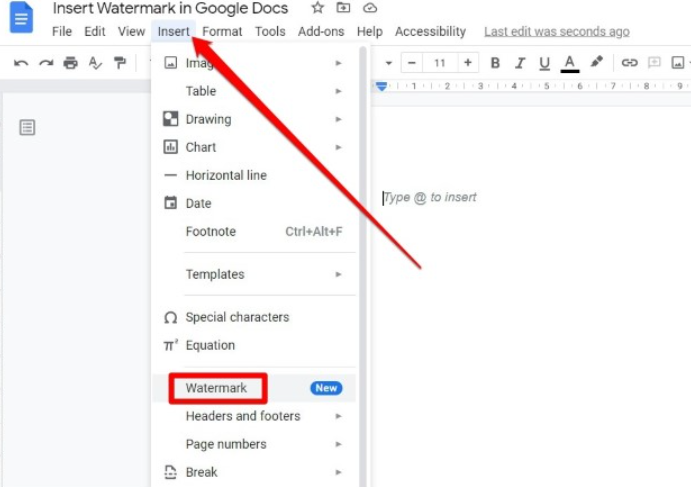
3. 오른쪽에 워터마크 패널이 나타납니다. 이미지 선택 버튼을 클릭하여 워터마크를 업로드합니다.
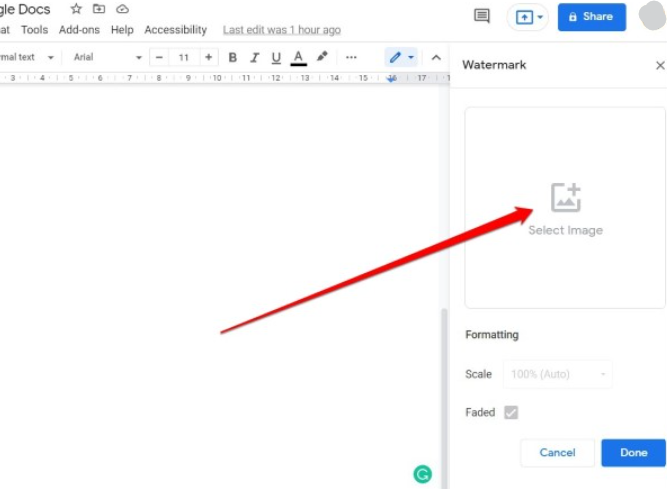
4. 워터마크 삽입 창이 나타나면 구글 드라이브, 구글 포토, 웹의 URL 또는 로컬 저장소에서 이미지를 선택할 수 있습니다.
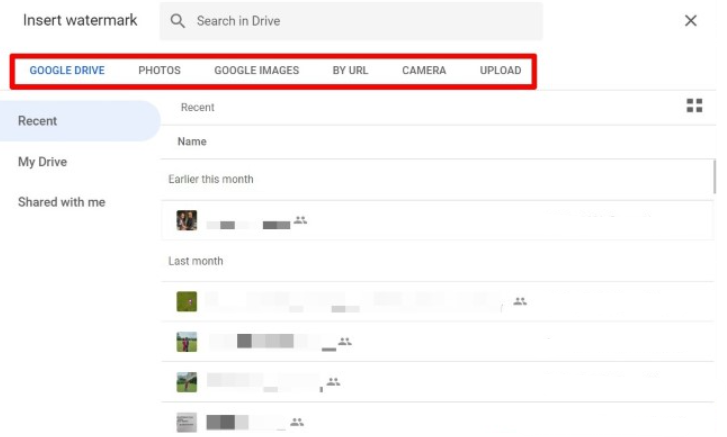
5. 업로드되면 워터마크가 구글 문서에 나타납니다. 실수로 잘못된 이미지를 선택한 경우 연필 아이콘을 클릭하여 다른 이미지를 선택하면 됩니다.
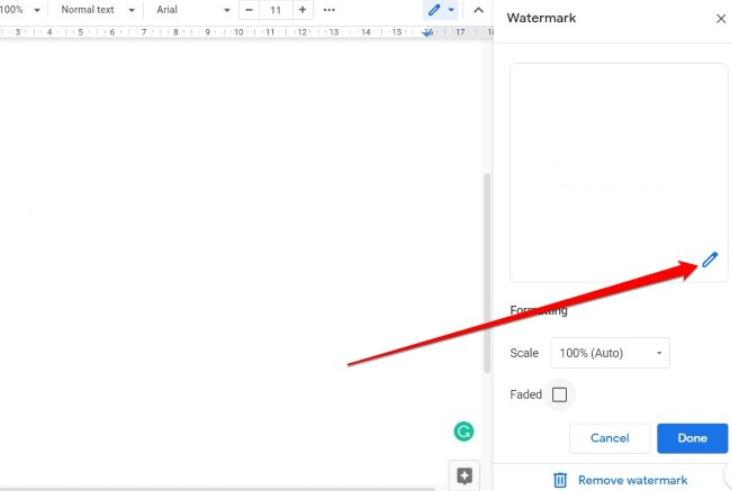
6. 선택적으로 워터마크의 크기를 조정(크기 증가 또는 감소)하고 확인란을 사용하여 희미한 효과를 적용할 수도 있습니다. 마지막으로 완료를 클릭하여 워터마크를 적용합니다.
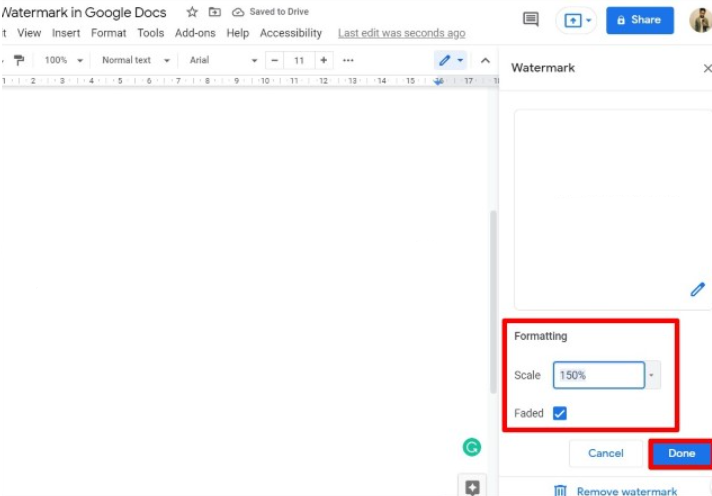
위 단계를 완료하면 구글 문서의 모든 페이지에 워터마크가 적용됩니다.
구글 문서에서 워터마크를 제거하는 방법
문서에서 워터마크를 제거하려면 다음 단계를 따르세요.
1. 구글 문서를 엽니다. 삽입 메뉴를 클릭하고 워터마크 옵션을 선택합니다.
2. 워터마크 패널에서 하단의 워터마크 제거 옵션을 클릭한 다음 완료를 클릭하여 변경 사항을 저장합니다.
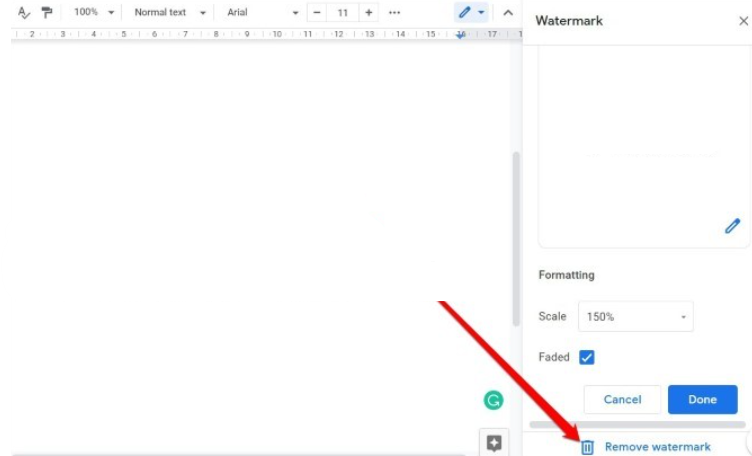
문서의 모든 페이지에서 워터마크가 제거됩니다. 간단하죠?
구글 문서에서 워터마크를 만드는 방법
워터마크로 사용하고 싶은 이미지가 필요한 경우 워터마크를 만드는 것이 매우 간단합니다. 그러나 그렇지 않은 경우 구글 문서의 그리기 기능을 활용하여 직접 워터마크를 만들 수 있습니다. 방법은 다음과 같습니다.
1. 구글 문서를 엽니다. 상단의 삽입 메뉴를 클릭하여 그리기 > + 새로 만들기로 이동합니다.
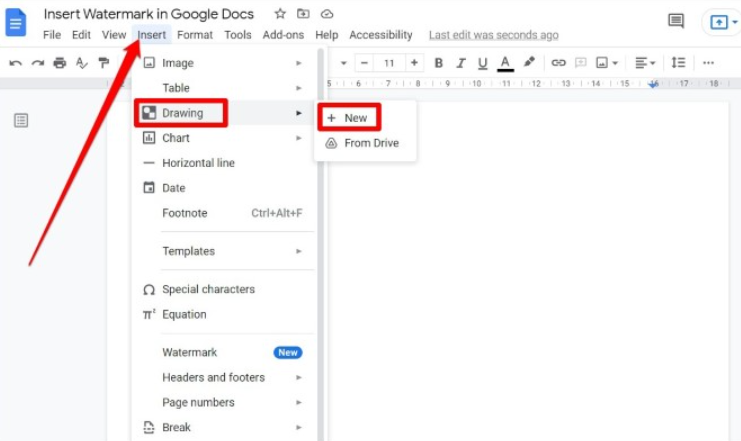
2. 상단의 도구 모음에서 텍스트 상자 옵션을 클릭하고 그리기 패널에서 텍스트 상자를 그립니다.
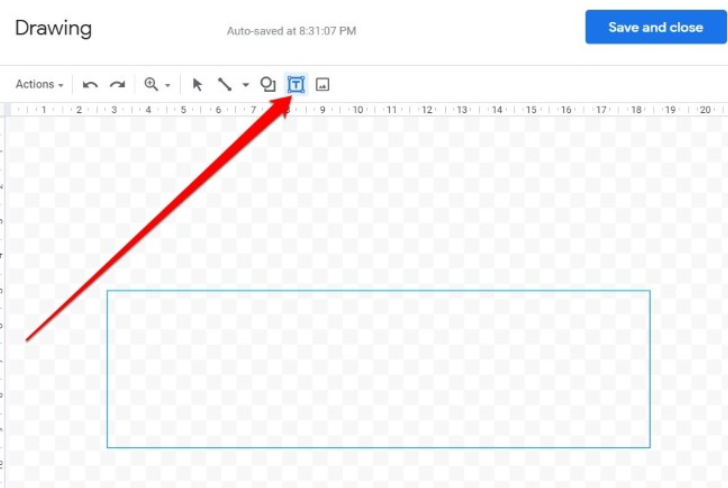
3. 텍스트를 추가하고 3점 메뉴 아이콘을 클릭하여 도구 모음을 사용하여 서식을 지정합니다.
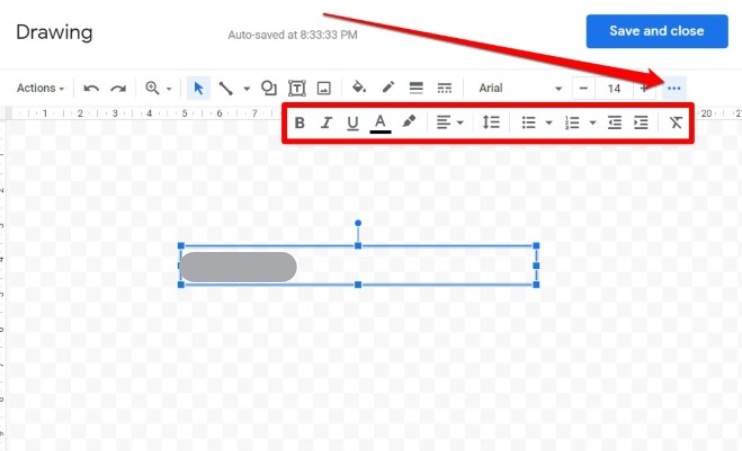
4. 만든 텍스트가 마음에 드신다면 작업 메뉴를 확장하고 다운로드로 이동하여 이미지 형식으로 저장합니다.
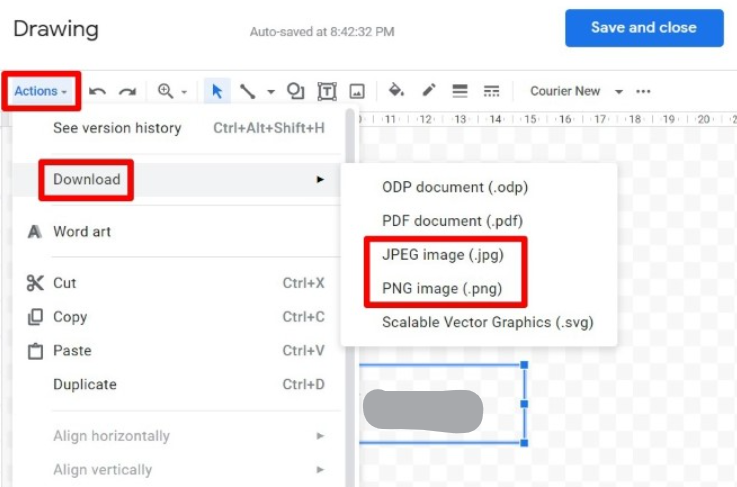
다운로드가 완료되면 위의 방법을 사용하여 이미지를 워터마크로 쉽게 삽입할 수 있습니다.
자주 묻는 질문
구글 문서 앱에서 워터마크 기능을 사용할 수 있나요?
현재 워터마크 기능은 안드로이드 또는 iOS 앱이 아닌 웹 버전의 구글 문서에서만 사용할 수 있습니다.
마무리: 구글 문서에 워터마크 삽입
워터마크 기능은 구글 문서도구에 추가된 기능입니다. 앞으로 안드로이드나 iOS 앱에서도 동일한 기능을 사용할 수 있게 되기를 기대합니다. 그때까지는 위에서 소개한 기능을 사용하여 구글 문서에서 워터마크를 사용할 수 있습니다.
'방법 How To' 카테고리의 다른 글
| 노션 폰트와 색상 바꾸는 방법 (0) | 2021.11.24 |
|---|---|
| 노션 위젯 추천 베스트 16 (0) | 2021.11.23 |
| 지메일 라벨 만드는 방법(하위 라벨 만들기) (0) | 2021.11.23 |
| 아웃룩 다크모드 설정하는 방법 (0) | 2021.11.23 |
| 윈도우 11에서 윈도우 10 시작 메뉴와 작업표시줄을 사용하는 방법 (3) | 2021.11.21 |







